Perbaiki tidak ada baterai yang terdeteksi kesalahan pada windows 10, 11 pc
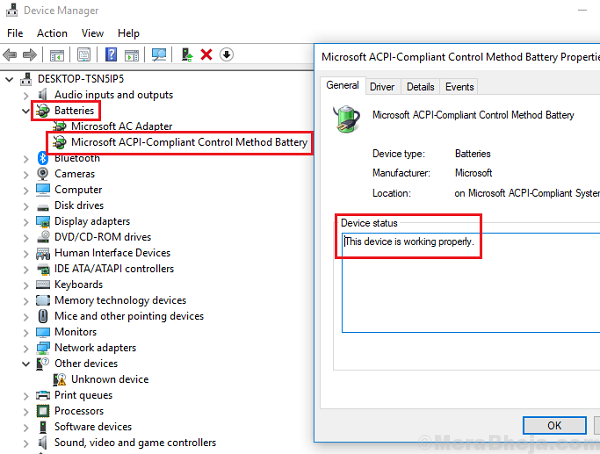
- 1828
- 475
- Darryl Ritchie
Sementara sistem saya sudah tua, baterainya bekerja dengan baik. Namun, setelah membiarkannya bekerja pada mode baterai sampai mengering, setelah memulai kembali sistem, itu menunjukkan kesalahan:
Tidak ada baterai yang terdeteksi

Yang kedua saya mengeluarkan kabel daya, sistem dimatikan. Ini menunjukkan fakta bahwa sistem itu sebenarnya tidak mendeteksi baterai, sesuatu yang menjadi perhatian.
Saya tidak akan setuju bahwa baterai menjadi buruk karena masalah ini terjadi segera setelah sistem dimasukkan pada mode baterai dan bekerja pada hal yang sama sampai baterai habis. Namun, ini bisa diverifikasi.
Daftar isi
- Lakukan siklus daya penuh
- Periksa baterai buruk sebelum melanjutkan ke pemecahan masalah
- Solusi 1] Hapus instalan baterai dari komputer Anda-
- Solusi 2] melepaskan kapasitor
- Solusi 3] Gunakan Pemecahan Masalah Daya
- Solusi 4] Hapus instalan dan pasang kembali driver baterai
Lakukan siklus daya penuh
- Keluarkan semua perangkat eksternal dari laptop seperti USB, kartu memori, dll.
- Mengeluarkan baterai.
- Paksa shutdown laptop dengan menekan tombol daya selama 10 detik.
- Sekarang, masukkan baterai lagi dan mulai laptop dengan tombol daya.
- Sekarang, sambungkan kabel pengisian daya dan periksa apakah komputer Anda mendeteksi baterai lagi.
Periksa baterai buruk sebelum melanjutkan ke pemecahan masalah
1] tekan Menang + r Untuk membuka jendela jalankan. Ketik perintah devmgmt.MSC dan tekan Enter untuk membuka Pengaturan perangkat.
2] Memperluas Daftar baterai dan periksa pengemudi baterai Anda. Fakta menarik adalah bahwa sistem akan menghitung adaptor daya sebagai baterai dan akan ditampilkan sebagai adaptor daya AC. Jadi, singkatnya, baterai Anda akan menjadi pengemudi lainnya.
3] Klik kanan pada pengemudi adonan Anda dan pilih Properties.
4] Jika status perangkat berbunyi "Perangkat ini berkerja dengan baik,“Kami baik untuk pergi.
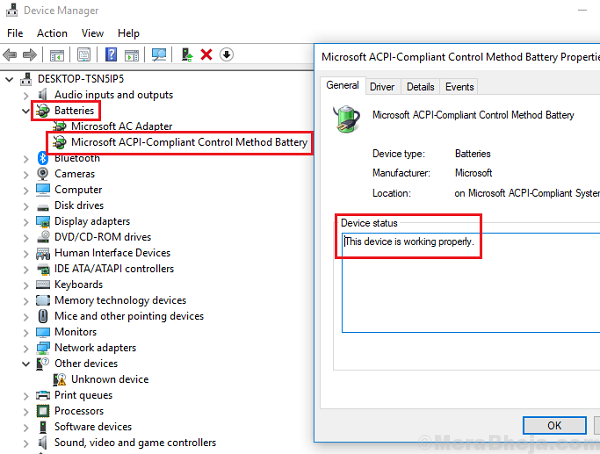
Kita dapat mencoba langkah pemecahan masalah berikut satu per satu untuk menyelesaikan masalah:
Solusi 1] Hapus instalan baterai dari komputer Anda-
Menghapus instalan baterai dari laptop Anda akan memperbaiki masalah di komputer Anda.
1. Tekan Kunci Windows+R peluncuran Berlari, Dan kemudian ketik "devmgmt.MSC”Dan tekan Memasuki.

2. Di dalam Manajer Perangkat jendela, memperluas istilah "Baterai“.
3. Sekarang, klik kanan pada "Adaptor Microsoft AC"Dan kemudian klik"Menghapus perangkat“.
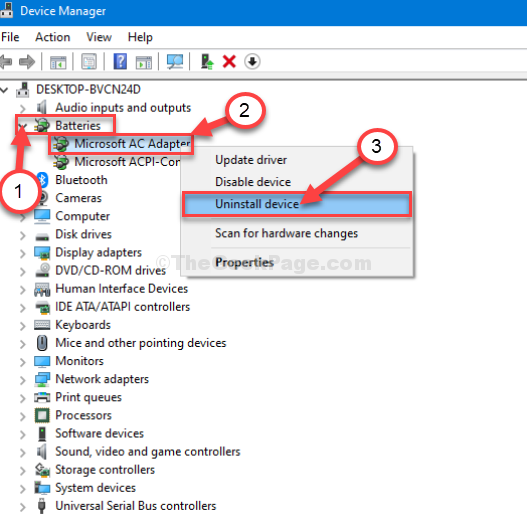
4. Sekarang, sekali lagi klik "Uninstall”Untuk menghapus pemasangan perangkat baterai dari komputer Anda.

Setelah proses uninstallation selesai, mengulang kembali komputer Anda.
Setelah reboot, Windows akan menginstal ulang driver baterai yang tidak diinstal di komputer Anda.
Jika Anda melihat driver baterai tidak diinstal di komputer Anda, ikuti langkah -langkah ini untuk menginstalnya secara manual-
A. Tekan Kunci Windows+X dan kemudian klik "Pengaturan perangkat“Untuk membuka Pengaturan perangkat Jendela di komputer Anda.
B. Di dalam Pengaturan perangkat jendela, klik "Tindakan"Di bilah menu, lalu klik"Pindai perubahan perangkat keras“.

Windows akan memindai driver yang hilang dan akan menginstal driver baterai default di komputer Anda.
Solusi 2] melepaskan kapasitor
Bahkan jika kita mengeluarkan kabel daya dan menghubungkan sistem ke baterai, muatan residu di kapasitor laptop tidak akan membiarkan sistem mengambil muatan dari baterai secara langsung. Jadi, sebelum hal lain, kita perlu melepaskan kapasitor.
1] Matikan sistem dan lepaskan kabel daya dan baterai.
2] Tekan tombol daya selama 5 hingga 10 detik memastikan tidak ada sumber daya yang terhubung ke sistem.
3] Hubungkan kembali baterai dan cobalah untuk mem -boot sistem.
Jika berfungsi dengan baik, baik dan bagus, atau lanjutkan ke solusi berikutnya:
Solusi 3] Gunakan Pemecahan Masalah Daya
1] Cari Pengaturan pemecahan masalah di kotak pencarian windows.
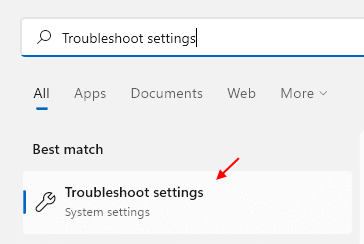
2] Sekarang, klik pada hasil pencarian yang baru saja muncul.
3] Klik Pemecah masalah lainnya.
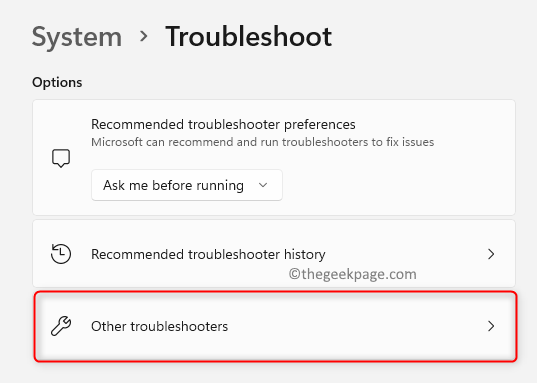
4] Jalankan saja pemecahan masalah daya

4] Setelah selesai, restart sistem.
Pemecahan Masalah Daya memeriksa masalah mendasar yang menyaring baterai.
Solusi 4] Hapus instalan dan pasang kembali driver baterai
Masalahnya juga bisa dengan driver baterai. Dalam kasus seperti itu, pengemudi dapat diinstal ulang.
Semoga membantu!
- « Perbaiki Ctrl Alt Del tidak berfungsi pada Windows 10/11 (diselesaikan)
- (Diselesaikan) Perbaiki copy paste tidak berfungsi pada windows 10 /11 »

